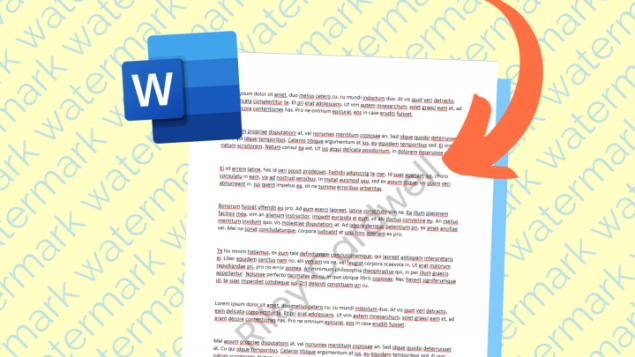Các thiết bị Microsoft Surface hỗ trợ nano SIM gồm
Surface Pro 7 Plus
Để lắp SIM cho Surface Pro X, hãy:
Chuẩn bị công cụ đẩy SIM (có sẵn trong hộp Surface)

Đặt phần tablet nằm úp xuống mặt bàn và mở phần kickstand ra

Sử dụng công cụ đẩy SIM để nhấn vào một lỗ nhỏ trên cửa SIM

Đẩy SIM vào nhẹ nhàng như hình bên dưới

Trượt SIM vào đúng vị trí
Đậy nắp cửa SIM lại

Để lắp SIM cho Surface Pro 2017, hãy:
Chuẩn bị công cụ đẩy SIM (có sẵn trong hộp Surface)
Đặt phần tablet nằm úp xuống mặt bàn và mở phần kickstand ra

Nhấn công cụ đẩy SIM vào một lỗ nhỏ như hình để bật khe SIM ra

Tháo khay SIM ra và đặt úp SIM vào, đảm bảo các rãnh nhỏ xung quanh SIM khớp với rãnh của khe SIM

Đẩy khay SIM vào cửa SIM ban đầu
Để lắp SIM cho Surface Go và Surface Go 2, hãy:
Xoay cạnh trái của Surface Go về phía bạn

Nhấn công cụ đẩy SIM vào khe SIM như hình

Tháo khay SIM ra khỏi máy và đặt thẻ SIM vào khay, đảm bảo các rãnh nhỏ xung quanh SIM khớp với rãnh của khe SIM

Đẩy khay SIM vào cửa SIM ban đầu
Hi vọng bài viết này sẽ giúp ích được cho các bạn! Đừng quên truy cập mục Thủ Thuật & Ứng Dụng của SurfacePro.vn để cập nhật những thủ thuật và ứng dụng thiết thực, bổ ích nhất!
Bài viết liên quan
- Color Filters trên Windows 11 là gì và cách sử dụng? (05.12.2022)
- Cách xem Youtube ẩn danh (01.12.2022)
- Cách cài Android 12L cho Surface Duo 2 và Surface Duo (29.11.2022)
- Bật nhận diện khuôn mặt cho laptop Windows 11 (24.11.2022)
- Top 4 cách chụp màn hình máy tính Surface Pro dễ nhớ nhất (22.11.2022)